Kaip ištaisyti NVIDIA diegimo programos klaidą
įvairenybės / / August 05, 2021
„Nvidia Graphics“ tvarkyklė yra programinė įranga, naudojama bendrauti su „Nvidia Graphics“ kortele kompiuteryje. Atnaujinę į „Windows 10“, daugelis vartotojų patyrė „„Nvidia Installer“ nepavyko" sutrikimas. Paprastai ši problema kyla, kai „Windows“ automatiškai atsisiunčia naujausią grafiką procesoriaus (GPU) tvarkykles fone ir jei bandote tvarkykles įdiegti rankiniu būdu tada "„NVIDIA Installer“ nepavyko“Įvyksta klaida.
Geros naujienos, kad yra būdų, kaip išspręsti šią klaidą „NVIDIA Installer nepavyko“. Šiame vadove mes parodysime būdus, kaip labai paprastais žingsniais pašalinti „NVIDIA Installer Failed Error“.

Turinys
- 1 Žinokite šiek tiek daugiau apie „Nvidia“
-
2 Veiksmai, kaip ištaisyti „NVIDIA Installer Failed Error“ klaidą
- 2.1 Išjunkite bet kokią antivirusinę programinę įrangą ar ugniasienę
- 2.2 Ištrinkite „Nvidia“ susijusius failus
- 2.3 Iš naujo įdiekite operacinę sistemą
Žinokite šiek tiek daugiau apie „Nvidia“
„Nvidia“, dar vadinama „Nvidia“, „NVIDIA“, „nVIDIA“ arba „nVidia“ yra amerikiečių technologijų įmonė, kurianti grafikos procesorius (GPU) žaidimų, kriptovaliutų kasybos ir kitose profesionaliose rinkose, taip pat „sistemos ant lusto“ įrenginiai mobiliesiems kompiuteriams ir automobiliams turgus.
Jos pagrindinė GPU produktų linija, vadinama „GeForce“, yra pagrindinis „AMD“ („Advanced Micro Devices“) „Radeon“ produktų konkurentas. „Nvidia“ žaidimų industrijoje nuolat plečiasi, o tai galima pastebėti pažvelgus jų naujausius leidimus, tokius kaip „Nvidia“ rankinis „Shield Tablet“, „Shield Portable“ ir „Shield Android TV“ Produktai.
Veiksmai, kaip ištaisyti „NVIDIA Installer Failed Error“ klaidą
Išjunkite bet kokią antivirusinę programinę įrangą ar ugniasienę
Pastaba
Įdiegę tvarkyklę, nepamirškite iš naujo įjungti antivirusinės programinės įrangos ir užkardos, kad apsaugotumėte kompiuterį.
Norėdami laikinai išjungti antivirusinę programinę įrangą ir užkardą, atlikite šiuos veiksmus:
- Laikykite nuspaudę „Ctrl“ + „Alt“ klavišus ir paspauskite „Delete“ klaviatūroje.
- Tada spustelėkite Užduočių tvarkyklė.
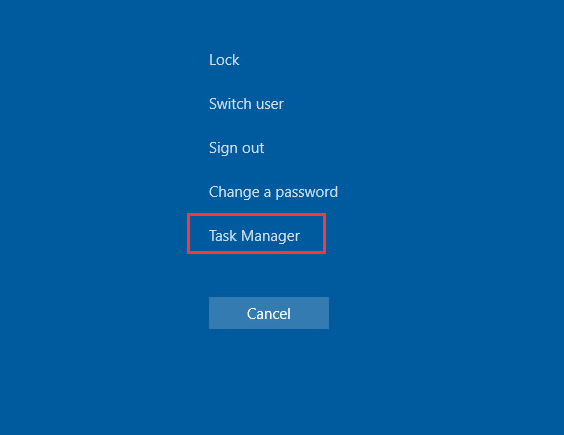
- Užduočių tvarkyklėje spustelėkite skirtuką Procesai.
- Suraskite visus su antivirusine programine įranga susijusius procesus.
- Spustelėkite kiekvieną procesą, tada spustelėkite Baigti užduotį, kad jį užbaigtumėte.

- Perkraukite kompiuterį, kad pakeitimai įsigaliotų.
- Po to dar kartą pabandykite įdiegti NVIDIA tvarkyklę.
- Įsitikinkite, kad pasirinkote „Pasirinktinis“ ir pažymėdami laukelį „Atlikti švarų diegimą“ diegdami tvarkyklę.
Ištrinkite Nvidia Susiję failai
- Ištrinkite šiuos NVIDIA failus, jei jie yra:
C: \ Windows \ System32 \ DriverStore \ FileRepository \ nvdsp.inf failas
C: \ Windows \ System32 \ DriverStore \ FileRepository \ nv_lh failas
C: \ Windows \ System32 \ DriverStore \ FileRepository \ nvoclock failas
C: \ Program Files \ NVIDIA Corporation \
C: \ Program Files (x86) \ NVIDIA Corporation \
- Perkraukite sistemą, tada dar kartą įdiekite tvarkyklę.
- Įsitikinkite, kad pasirinkote „Pasirinktinis“

- Tada pažymėkite „Atlikite švarų diegimą“.
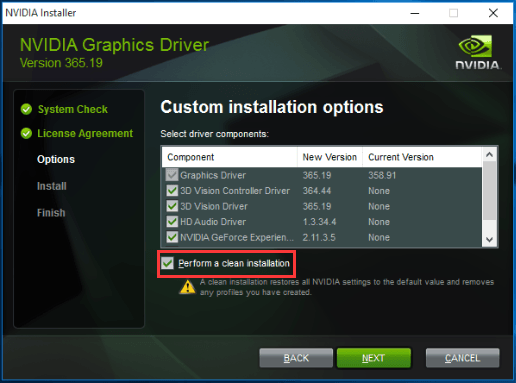
Iš naujo įdiekite operacinę sistemą
Įspėjimas
Iš naujo įdiegus „Windows“, bus pašalinti visi failai, dokumentai ir programinė įranga, saugomi diske, kuriame įdiegta sistema.
Galutinis sprendimas, kurį galite išbandyti, yra iš naujo įdiegti „Windows“. Iš naujo įdiegę sistemą, pabandykite dar kartą įdiegti tvarkyklę.
Jei turite kokių nors su tuo susijusių klausimų, komentarų skiltis visada jums prieinama.
Daugiau tokių
- Kaip išskleisti visus vaizdus iš „Word“ dokumento
- Kaip įdiegti ir įgalinti „Hyper-V“ sistemoje „Windows 10“
- Kaip įrašyti ekraną sistemoje „Windows 10“
- Kaip įdiegti ir konfigūruoti „XAMPP“ sistemoje „Windows 10“
- Kaip atidaryti „EPS“ vaizdo failą sistemoje „Windows 10“
- Kaip ištaisyti „DPC Watchdog“ pažeidimo klaidą „Windows 10“
- Ar „Windows 10“ nepabus iš miego: kaip tai ištaisyti?
Sveiki, aš esu Shekharas Vaidya, tinklaraštininkas, besimokantis, kuris mokosi CS ir programavimo.

![„Verizon Galaxy Note Edge“ programinės įrangos programinė įranga [Atgal į atsargų ROM]](/f/454a683cd0f79227fa17be3950d71209.jpg?width=288&height=384)
